Sådan omgår du skærmtid på de bedste måder på iPhone 16/15
Vil du vide, hvordan man omgår skærmtidsadgangskoden? Er din iPhone eller iPad fanget i skærmtid, og det har generet dine normale brug på dit arbejde og liv? Måske har dine forældre indstillet skærmtiden på din iPhone, og du kan ikke have en presserende chat eller søge efter vigtig information. På den måde må du hellere lære hvordan man omgår skærmtidsadgangskoden på din iPhone 16/15 eller iPad.
Screen Time bypass er dog ikke så let uden at opfylde nogle særlige forudsætninger. Du kan fortsætte med at læse for at kontrollere, hvordan du omgår skærmtidsadgangskoden på iOS-enheder og se, om din enhed opfylder de nødvendige forudsætninger.
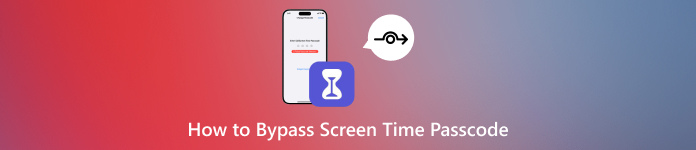
I denne artikel:
Del 1. Sådan omgår du nemt adgangskoden for skærmtid
Tjek, hvordan du omgår skærmtidsadgangskoden med nogle officielle måder, der fjerner skærmtidsbegrænsningerne for altid. Du kan bruge din iPhone 15/14 eller iPad uden nogen forhindringer og kan bruge alle funktioner. Se nu de 3 gennemprøvede måder og lær, hvordan du omgår skærmtidsadgangskoden på din iPhone og iPad.
Sådan omgår du skærmtid med kun ét klik [Anbefalet]
Når du vil omgå skærmtid på din iOS-enhed, skal du muligvis kende Apple ID-adgangskoden eller skærmadgangskoden. Så kan du undre dig over, hvordan du omgår skærmtid som et barn, hvis iPhone er fastsat begrænsninger af forældre. Det er derfor, du har brug for imyPass iPassGo for at din iPhone nemt kan fjerne skærmtid. Dette program kan omgå skærmtid for evigt med kun et klik. Efter sekunder kan du bruge din iPhone normalt, og alle data og indstillinger forbliver, efter du har omgået skærmtidsadgangskoden på din iPhone 16/15 (iOS 18 understøttet).

4.000.000+ downloads
Tilslut din iPhone 16 eller iPad til din Windows/Mac for hurtigt at omgå skærmtid.
Omgå skærmtid som barn med kun et klik inden for et par sekunder.
Fjern skærmtidskode på din iPhone uden tab af data.
Omgå eller hent skærmtidsadgangskoden nemt.
Installer og kør imyPass iPassGo på din computer. Tilslut din iPhone med skærmtidsbegrænsninger til din computer. Klik på Skærmtid knappen på grænsefladen.
Du vil vide, hvordan du omgår skærmtidsadgangskoden på din iPhone 16/15 så hurtigt med dette program. Efter et par sekunder vil skærmtidsbegrænsningerne blive slettet. Du kan få adgang til alle funktioner på din iPhone 16/15 eller iPad igen. Dette program kan også hjælpe dig fjern MDM fra iPhone.
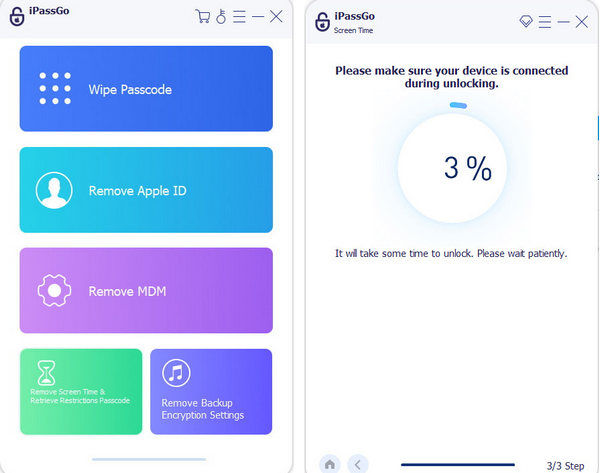
Del 2. 4 tricks til at omgå skærmtider på iPhone
Du skal gerne vide, hvordan du nemt kan omgå adgangskoden til skærmtid, hvis du vil gøre det uden for mange operationer. Du er heldig nok, fordi der er 4 tricks, du kan bruge til at omgå adgangskoden til skærmtid, uden at forældre kender eller nulstiller iPhone.
1. Ændring af tid og dato
Hvis skærmtidsgrænser er indstillet baseret på en tidsplan, kan du muligvis omgå dem ved manuelt at ændre enhedens tid og dato. Tjek, hvordan du omgår skærmtid på iPhone på denne metode:
Gå til Indstillinger og åbn Generelt. Vælg derefter Dato og tid. Her skal du slukke Indstil automatisk. Derefter bør du ændre tiden til uden for den begrænsede periode. På denne måde kan du omgå adgangskoden til skærmtid som barn på din iPhone.
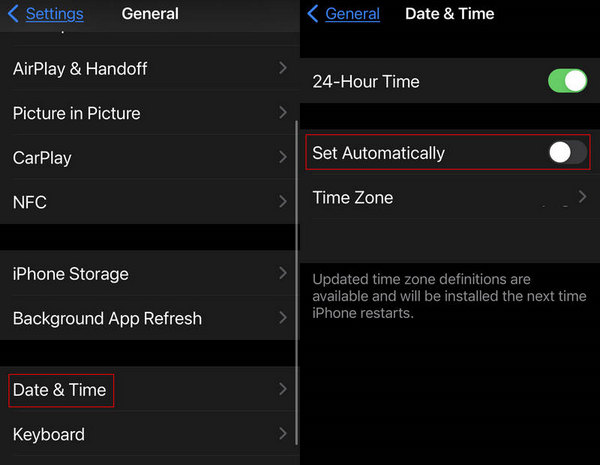
2. Brug af iMessage eller Siri til at åbne begrænsede apps
Vil du ikke lære at omgå Apple Screen Time på en nemmere måde? Nogle gange kan begrænsede apps stadig tilgås via Siri eller iMessage. Derfor kan du kontakte Siri for at åbne den app, du vil bruge, eller sende et link til en begrænset app via iMessage og trykke på den for at åbne appen.
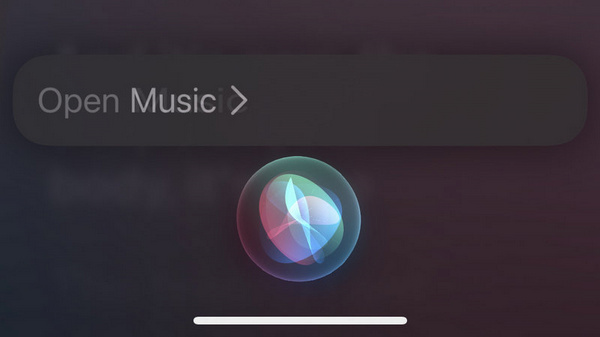
Men denne metode hjælper muligvis ikke i nyere iOS-versioner, såsom iOS 16 eller nyere. Det er trods alt et smuthul, der i sidste ende ville blive rettet. Også, hvis skærmtid begrænser Siri, så virker Siri ikke, når din iPhone er i skærmtid.
3. Geninstallation eller aflæsning af apps
Måske kan du slette eller afloade en app og derefter geninstallere eller gendownloade den for at omgå skærmtid på din iPhone. Men hvis appbegrænsningerne i Skærmtid er indstillet baseret på kategori, såsom Social, så hjælper denne metode ikke.
Åbn appen Indstillinger, og tryk på knappen Generelt. Vælg derefter iPhoen-lager.
Du kan vælge en begrænset app og trykke på Aflast app eller Slet app for at fjerne appen. Derefter skal du geninstallere appen i App Store for at omgå skærmtid på din iPhone for at få adgang til denne app.
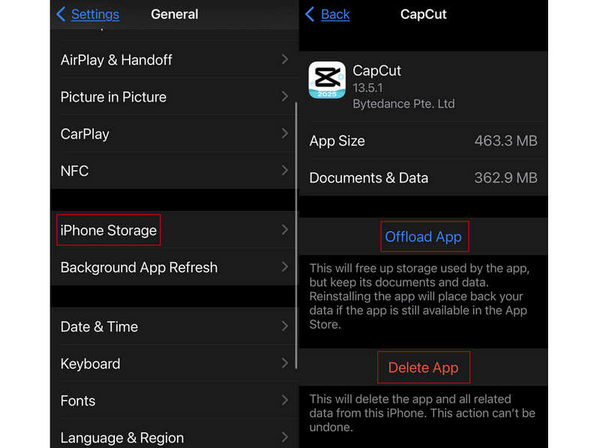
4. Brug af en VPN eller proxy til at omgå indholdsbegrænsninger
Nogle gange er Screen Times indstillet til at blokere websteder eller internetadgang. I så fald kan du omgå skærmtid på iPhone med en VPN eller proxy. Nogle VPN eller proxyer kan dog kræve administratoradgang, som kan være begrænset fra din skærmtid.
Del 3. Sådan forhindrer du børn i at omgå skærmtid
Faktisk er det svært at omgå skærmtidskode eller begrænsninger på en iPhone. Men hvis du vil forhindre dine børn i at omgå skærmtid, er der et nødvendigt skridt, du bør tage: hold Find min tændt. Hvorfor? Det er fordi, dine børn måske ved, hvordan man omgår skærmtid uden Apple ID – fabriksnulstilling af iPhone. Det er også meget svært at gendanne data fra iPhone efter fabriksnulstilling, så du skal aktivere Find My, som kræver Apple ID og adgangskode, når du vil nulstille en iPhone til fabriksindstillinger.
Konklusion
Vil du lære hvordan man omgår skærmtid på din iPhone 16/15? Faktisk er det virkelig svært at gøre det. Der er så mange såkaldte tricks til at omgå Apple Screen Time, som overvindes af nye iOS-opdateringer. Imidlertid, imyPass iPassGo er din bedste udvej til at fjerne skærmtid.
Dette program kan nemt omgå skærmtidsadgangskoden inden for få sekunder. Du kan endda nulstille skærmtid. Hvis den trættende Screen Time også generer dig, så tøv ikke med at bruge iPassGo til nemt at omgå Apple Screen Time på din iPhone 16/15/14.
Hot løsninger
-
Lås iOS op
- Gennemgang af de gratis iCloud Unlock Services
- Omgå iCloud-aktivering med IMEI
- Fjern Mosyle MDM fra iPhone og iPad
- Fjern support.apple.com/iphone/adgangskode
- Anmeldelse af Checkra1n iCloud Bypass
- Omgå adgangskoden til iPhone-låseskærmen
- Sådan Jailbreak iPhone
- Lås iPhone op uden computer
- Omgå iPhone låst til ejer
- Fabriksindstil iPhone uden Apple ID-adgangskode
-
iOS-tip
-
Lås Android op
-
Windows-adgangskode

